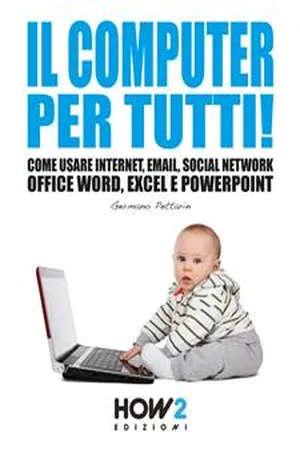
Il Computer per tutti!
Come usare Internet, Email, Social Network, Office Word, Excel e PowerPoint
- English
- ePUB (mobile friendly)
- Available on iOS & Android
Il Computer per tutti!
Come usare Internet, Email, Social Network, Office Word, Excel e PowerPoint
About this book
Se non hai molta familiarità con il Computer, questo è il libro che fa per te! Non importa che età tu abbia: per usare il computer non è mai troppo presto ma, soprattutto, non è mai troppo tardi... Grazie a questo facilissimo manuale, imparerai in poco tempo e in modo divertente: a navigare su Internet in modo sicuro senza prendere virus;
a fare ricerche su Google;
a inviare e ricevere email;
a usare i Social Network come Facebook, Instagram, Twitter e LinkedIn;
a lavorare con i programmi Office, per scrivere con Word, per fare calcoli con Excel o presentazioni con PowerPoint. Ma non solo... Hai capito quante cose potrai imparare grazie a questa preziosissima guida?!? Dunque, se sei interessato ad apprendere, almeno in parte, gli argomenti di cui sopra, non perdere altro tempo, questo è il libro più adatto al tuo scopo. Esso, infatti, è stato scritto da insegnanti d'informatica professionisti, per facilitare il più possibile, il tuo apprendimento pratico, attraverso esempi ed esercizi divertenti, intuitivi e operativi, per imparare divertendosi. Dunque, come diceva il mitico Guido Angeli: provare per credere!
COSA IMPARERAI GRAZIE A QUESTO LIBRO: . Come è fatto un Computer e a cosa serve
. Come navigare in Internet in modo sicuro, senza prendere virus
. Come fare ricerche su Google e sugli altri motori di ricerca
. Come inviare e ricevere email
. Come scaricare foto, video e musica in modo legale
. Come fare acquisti online
. Come usare Facebook
. Come usare Twitter
. Come usare Instagram
. Come usare LinkedIn
. Come usare Word
. Come usare Excel
. Come usare PowerPoint
e molto altro!
PER CHI È QUESTO LIBRO: . Giovanissimi in età scolare
. Adulti neofiti del computer
. Insegnanti poco pratici col computer
. Impiegati che vogliono migliorare le proprie competenze informatiche
. Stranieri che vogliono imparare il computer in italiano
Frequently asked questions
- Essential is ideal for learners and professionals who enjoy exploring a wide range of subjects. Access the Essential Library with 800,000+ trusted titles and best-sellers across business, personal growth, and the humanities. Includes unlimited reading time and Standard Read Aloud voice.
- Complete: Perfect for advanced learners and researchers needing full, unrestricted access. Unlock 1.4M+ books across hundreds of subjects, including academic and specialized titles. The Complete Plan also includes advanced features like Premium Read Aloud and Research Assistant.
Please note we cannot support devices running on iOS 13 and Android 7 or earlier. Learn more about using the app.
Information
0. UN ESEMPIO PRATICO
0.1. Un esempio iniziale
0.2. Aprire WordPad e creare un documento
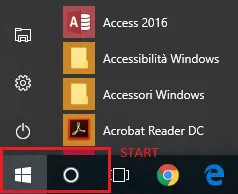

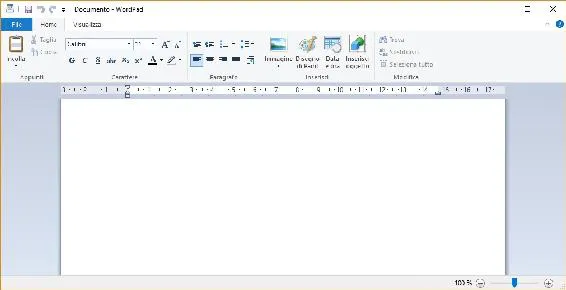
Dott. Giulio Cesare Condominio Marco Aurelio Via Giove, 4 11111 ROMA Roma, 24 gennaio 2018 Oggetto: Utilizzazione di WordPad Spettabile Ufficio del Personale, Sono lieto di comunicarvi che sto utilizzando Word. Adesso imparerò a chiudere e “salvare” (memorizzare) questo documento sul mio computer. Subito dopo lo riaprirò per effettuare alcune modifiche: avrò così appreso, in modo semplice e immediato, le operazioni fondamentali di WordPad e potrò iniziare a lavorare presso la vostra ditta. Distinti Saluti Giulio Cesare |
0.3. Chiudere WordPad e salvare il documento
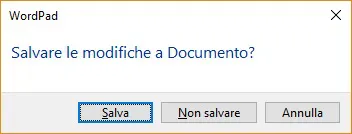
Si hanno tre possibili scelte, indicate dai tre pulsanti:
È come se non si avesse premuto il pulsante di chiusura.

Table of contents
- PREMESSA: Perché hai bisogno di questo libro
- 0. UN ESEMPIO PRATICO
- 0.1. Un esempio iniziale
- 0.3. Chiudere WordPad e salvare il documento
- 0.4. Modificare un file salvato
- 0.5. Aprire un file salvato
- I segreti svelati in questo capitolo
- Domande
- 1. UN PO’ DI STORIA
- I segreti svelati in questo capitolo
- Domande
- 2. UN PO’ DI TEORIA
- 2.2. Immagini e filmati
- 2.3. Hardware e software
- I segreti svelati in questo capitolo
- Domande
- 3. PARLIAMO DI HARDWARE
- 3.2. Le componenti principali di un PC
- 3.3. Cosa ha un computer meglio di un altro?
- I segreti svelati in questo capitolo
- Domande
- 4. IL COMPUTER HA UN CERVELLO: LA CPU
- I segreti svelati in questo capitolo
- Esercizi
- Soluzioni
- 5. IL COMPUTER HA UNA MEMORIA: ANZI PIÙ DI UNA!
- 5.2. Come lavora e memorizza un computer
- 5.3. Le memorie interne ed esterne
- 5.4. La memoria RAM (interna)
- 5.5. La memoria ROM (interna)
- 5.6. La memoria Cache (interna)
- 5.7. La memoria Hard disk (esterna)
- 5.8. Esisteva (forse esiste ancora) La memoria floppy disk
- 5.9. Le memorie ottiche: CD ROM, CD R, CD R/W, DVD
- 5.10. Le chiavi USB
- 5.11. Le schede di memoria estraibili
- 5.12. Memoria nella nuvola: il cloud
- I segreti svelati in questo capitolo
- Esercizi
- Soluzioni
- 6. LE PERIFERICHE
- 6.2. La tastiera
- 6.3. Il mouse
- 6.4. Il monitor
- 6.5. La stampante
- 6.6. Il monitor con il tocco
- I segreti svelati in questo capitolo
- Esercizi
- 7. ACCENDI E SPEGNI
- 7.2. Niente paura: Togliersi i primi timori
- I segreti svelati in questo capitolo
- Domande
- Esercizio
- Soluzione
- 8. TI PRESENTO IL PC
- I segreti svelati in questo capitolo
- Domande
- Esercizio
- 9. I PROGRAMMI
- 9.2. I magnifici 7 e molto altro
- 9.3. Cosa serve davvero e cosa viene dopo
- I segreti svelati in questo capitolo
- Domande
- 10. DIAMOCI DA FARE
- 10.2. Applicazioni e accessori
- I segreti svelati in questo capitolo
- Esercizi
- Soluzioni
- 11. LA CONNESSIONE INTERNET
- 11.1. Cos’è e a cosa serve
- 11.2. Come scegliere e dove andare
- I segreti svelati in questo capitolo
- Domande
- 12. INTERNET
- 12.2. Navighiamo!
- 12.3. Come fare acquisti online
- 12.4. L'antivirus
- I segreti svelati in questo capitolo
- Domande
- Soluzioni
- 13. L’EMAIL
- 13.1. Come attivare un'email
- 13.2. Come usare l'email: es. Gmail
- I segreti svelati in questo capitolo
- Domande
- Esercizio
- 14. I SOCIAL NETWORK
- 14.1. Come farsi un profilo social su Facebook
- 14.2. Come farsi un profilo social su Twitter
- 14.3. Come farsi un profilo social su Instagram
- 14.4. Come farsi un profilo social su LinkedIn
- I segreti svelati in questo capitolo
- Domande
- Soluzioni
- 15. NON SOLO COMPUTER, PARLIAMO DI SOFTWARE
- 16. I PROGRAMMI ESSENZIALI
- 16.1. Come usare Word
- 16.2. Come usare Excel
- 16.3. Come usare PowerPoint
- I segreti svelati in questo capitolo
- Domande
- Esercizi
- Soluzioni
- Conclusioni